vscode简明使用教程
参考链接
https://blog.csdn.net/maokelong95/article/details/88805589
安装
进入官方下载页面,根据不同的系统下载对应的安装包即可。例如,如果使用Ubuntu/Debian,就下载.deb,如果使用CentOS,RHEL之类,就下载.rpm
汉化
按下“Ctrl+Shift+P”组合键以显示“命令面板”,然后键入“display”以筛选并显示“Configure Display Language”命令。按“Enter”,然后会按区域设置显示安装的语言列表,并突出显示当前语言设置。
快捷键
| 快捷键 | 功能 |
|---|---|
Ctrl + Shift + P,F1 |
打开设置 |
Ctrl + c |
复制行 |
Ctrl + x |
剪贴行 |
Alt + ↑/↓ |
将光标所在的该行上/下移动 |
Ctrl + Shift + K |
删除整行(dd in vim) |
Ctrl + / |
注释(大部分代码支持) |
Ctrl + ],Ctrl + [ |
向右/左缩进 |
Ctrl + home/end |
跳转到该文件最开始/最末尾 |
Ctrl + K + F |
自动排版 |
Ctrl + F/H |
查找/替换 |
Ctrl + Shift + F / H |
在该工作区内查找/替换 |
F3,Shift + F3 |
查找后向前/向后跳转结果 |
Ctrl + 1/2/3.. |
打开多个窗口时,迅速切换到第n个窗口,类似tmux |
link: https://code.visualstudio.com/shortcuts/keyboard-shortcuts-windows.pdf
配置,运行,和debug
在这里仅展示Linux系统(Ubuntu为例)下的配置,因为..Windows下配置反而麻烦很多..
c/c++
先安装好编译器和debugger:
1 | |
确保安装:
1 | |
再在插件里安装两个插件,一个是vscode一开始就推荐安装的C/C++,还有一个是Code Runner:
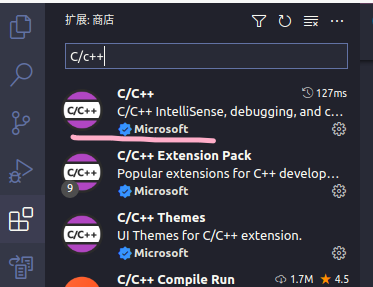
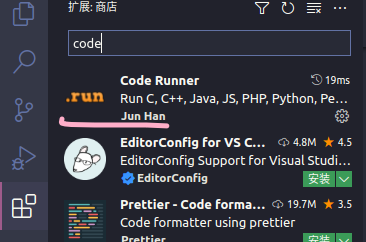
安装完code runner后,右上角都会出现一个运行的箭头标志,按下即可开始运行。
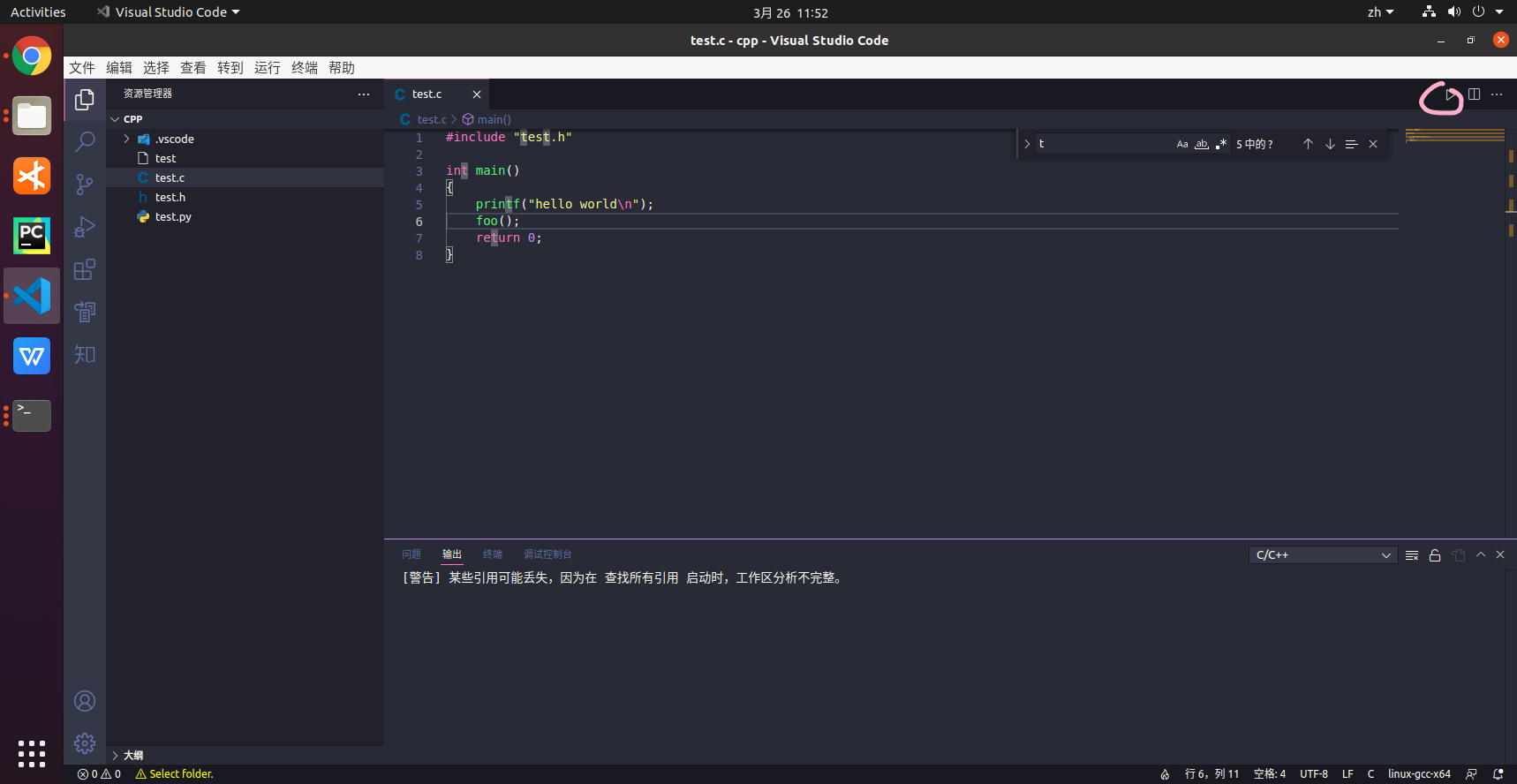
Python
直接下载Python扩展即可
Java
待更新..
Pexels 上的 picjumbo.com 拍摄的图片
vscode简明使用教程
http://baokker.github.io/2022/03/27/vscode简明使用教程/